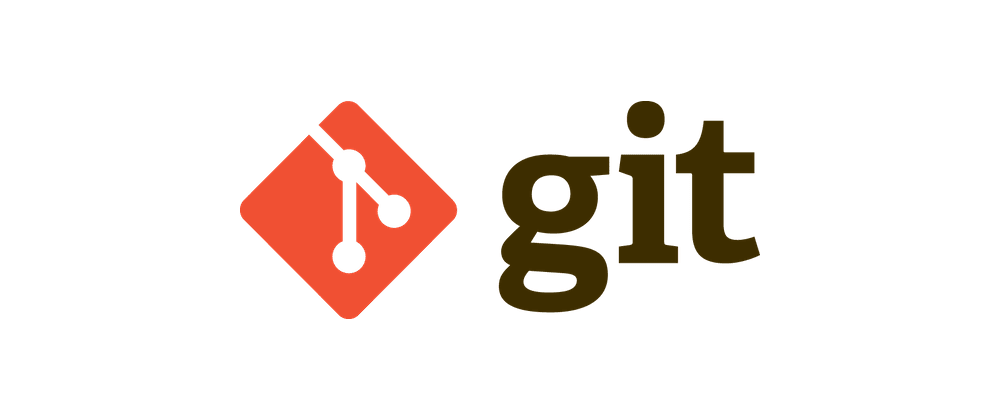
 推送本地项目到github
1. 找到你要推送的项目文件夹,进入根目录 ----- 空白处右键 ------ 点击 git bush here 选项 ----会出现git的面板(一个黑框)
推送本地项目到github
1. 找到你要推送的项目文件夹,进入根目录 ----- 空白处右键 ------ 点击 git bush here 选项 ----会出现git的面板(一个黑框)
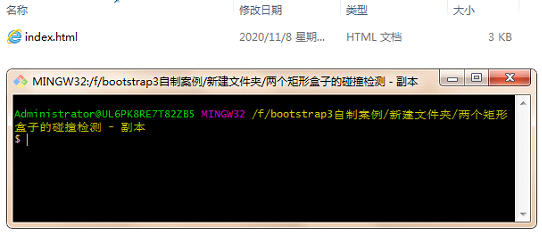 2. 打开之后,输入git init (意思是这个文件被git管理了)
2. 打开之后,输入git init (意思是这个文件被git管理了)
 3. 再输入 git add . (意思是把项目所有的文件都放进暂存区),
3. 再输入 git add . (意思是把项目所有的文件都放进暂存区),
 4. 然后再输入git commit –m “备注信息” (意思是提交到本地仓库)
4. 然后再输入git commit –m “备注信息” (意思是提交到本地仓库)
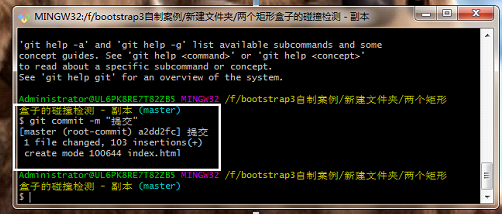 5. 这时候再用 git status –s检查当前状态 就啥也没有了 那就对了,说明提交成功
5. 这时候再用 git status –s检查当前状态 就啥也没有了 那就对了,说明提交成功
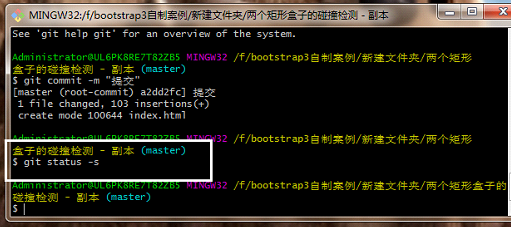 6. 本地操作基本做完,下面就是github了,先在浏览器搜索github,注册账号,登录进去之后,点击右上角新建一个仓库
6. 本地操作基本做完,下面就是github了,先在浏览器搜索github,注册账号,登录进去之后,点击右上角新建一个仓库
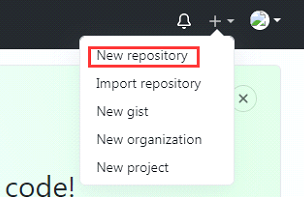 写上仓库名字
写上仓库名字
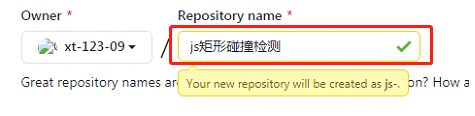 7. 然后直接点击按钮即可创建成功
7. 然后直接点击按钮即可创建成功
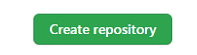 8. 然后就会进入这样的一个页面
8. 然后就会进入这样的一个页面
 9. 有两种方式,https和ssh。这里选择https的方式点击一下,然后下面就会有对应的命令显示,选择第二个块里面的命令,一共三句,分别拷贝粘贴到你本地的git面板中回车,最后看到100%说明提交成功。
9. 有两种方式,https和ssh。这里选择https的方式点击一下,然后下面就会有对应的命令显示,选择第二个块里面的命令,一共三句,分别拷贝粘贴到你本地的git面板中回车,最后看到100%说明提交成功。

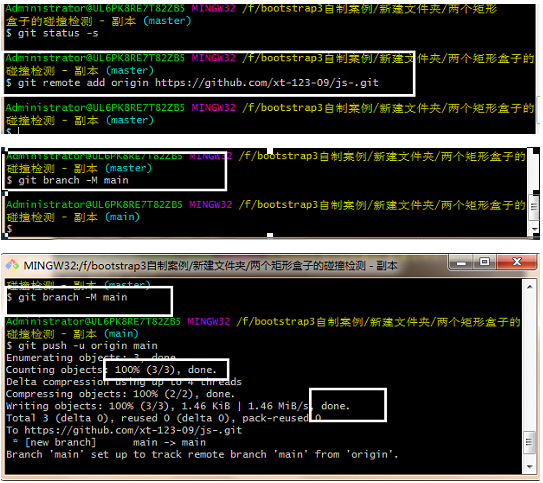 10. 最后一句回车之后会弹出让输入你的github账号密码验证
10. 最后一句回车之后会弹出让输入你的github账号密码验证
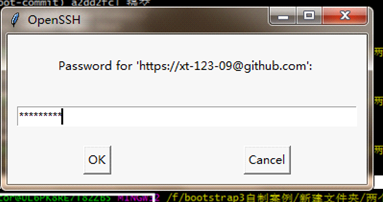 11. 输入完之后,回到浏览器,刷新github页面,你就发现,项目已经到github上了。
11. 输入完之后,回到浏览器,刷新github页面,你就发现,项目已经到github上了。
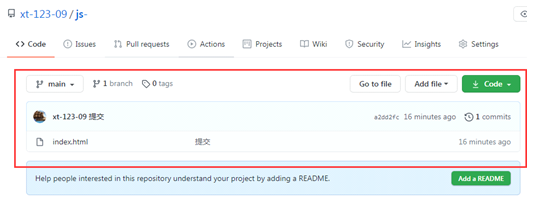 至此,推送完成。
至此,推送完成。
小总结:
因为是第一次推送,所以比较麻烦,以后推送的时候,直接就是三条命令搞定。 • 打开项目根目录,git init (git初始化) • 添加到暂存区 git add . • 提交到本地仓库 git commit -m “备注信息" • 在github新建一个仓库 点击https 拷贝中间块三行命令分别到git命令行中回车 最后输入下 github账号密码确认 然后刷新github页面即可推送完成




















 6561
6561











 被折叠的 条评论
为什么被折叠?
被折叠的 条评论
为什么被折叠?








